
Windows 7-da yashirin papkalarni qanday ko'rsatish, namoyish qilish va ochish kerak?
Maqolada kompyuterda yashirin papkalarni topishning bir necha usullari tasvirlangan.
Navigatsiya
- Windows 7-da yashirin papkalarni qanday qilib ko'rish mumkin? Birinchi usul
- Windows 7-da ko'rinmas papkalarni qanday ko'rsatish mumkin? Ikkinchi usul
- Windows 7-da ko'rinmas papkalarni qanday ko'rsatish mumkin? Uchinchi usul
- Windows 7-da ko'rinmas papkalarni qanday ko'rsatish mumkin? To'rtinchi usul
- VIDEO: Windows 7-da yashirin papkalar va fayllarni namoyish qilish
Operatsion tizim " Derazalar»Shunday qilib, barcha muhim tizim papkalari va fayllari foydalanuvchi ko'zlaridan yashiringan. Foydalanuvchi tasodifan ularni o'chirib tashlamaganligi sababli, tizimdagi ushbu fayllarning displeyi o'chirilgan va shu bilan barqaror ishlarga zarar etkazmaydi. " Derazalar».

Windows 7-da qanday qilib yashirin papkalarni ko'rsatish, namoyish qilish va ochish kerak
Bundan tashqari, agar ko'rinmas papkalar va fayllar ko'rinsa, ular ish stoliga aylanib, ustunni yiqitdi, masalan, zarur papkalarni qidirayotganda. Ya'ni, agar u haqiqatan ham kompyuterida ko'plab tizim papkalarini ko'rmasa, foydalanuvchi yaxshiroq bo'ladi.
Ammo ko'pincha odam yashirin papkalarning aksini, masalan, o'z ko'zdan kechirgan papkaga o'tishi kerak. Ba'zan siz ba'zi bir tizim papkalarini tozalash kerak, masalan " Temp"Kompyuterni tezroq ishlash uchun.
Ushbu sharhda biz ko'rinmas papka va fayllarni operatsion tizimda namoyish etishning bir nechta usullarini muhokama qilamiz " Windows 7».
Windows 7-da yashirin papkalarni qanday qilib ko'rish mumkin? Birinchi usul
Ko'zga ko'rinadigan yashirin papkani tayyorlashning bir necha usullari mavjud " Windows 7-,, foydalanuvchi o'zi uchun eng qulayligini tanlashi mumkin.
Keling, birinchi taniqli usul haqida gaplashaylik:
- Siz uchun qulay bo'lgan har qanday papkaga kompyuterga boring
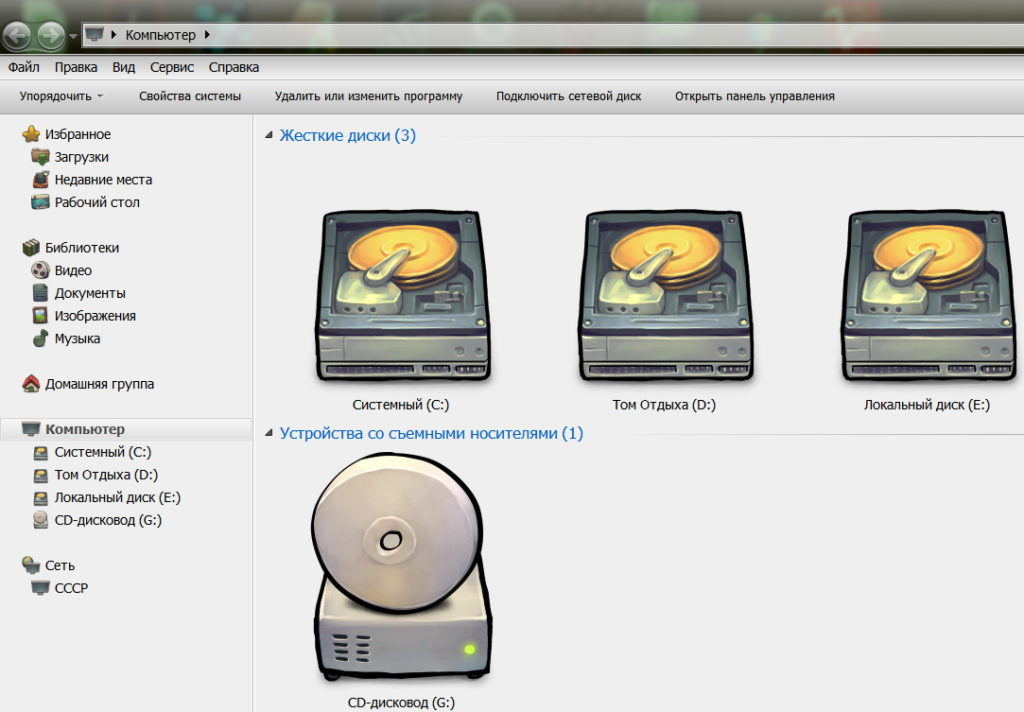
Windows 7-da qanday qilib yashirin papkalarni ko'rsatish, namoyish qilish va ochish kerak
- Derazaning yuqori qismida, buyum haqida tasavvur qiling " Xizmat"Va keyinchalik yiqilgan derazada" Papkalar sozlamalari».
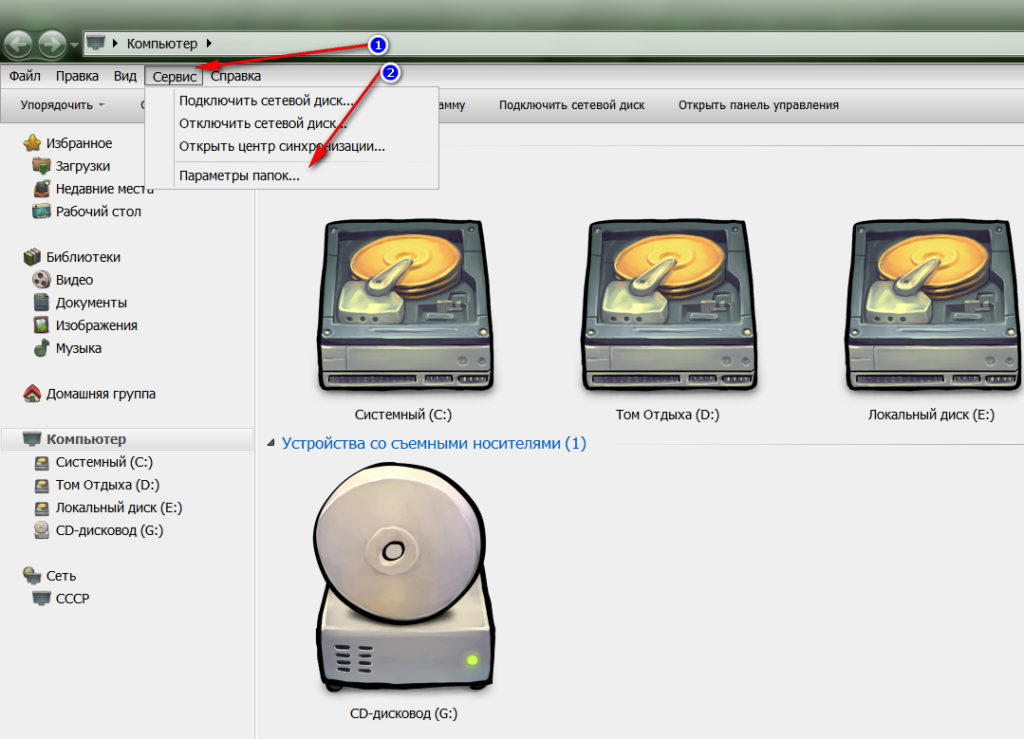
Windows 7-da qanday qilib yashirin papkalarni ko'rsatish, namoyish qilish va ochish kerak
- Tizim oynasida ochildi, yorliqqa o'ting " Ko'rinish»

Windows 7-da qanday qilib yashirin papkalarni ko'rsatish, namoyish qilish va ochish kerak
- Slayderni tubiga aylantiring, Dovudni qarama-qarshi qilib qo'ying » Yashirin fayllar, papkalar va disklarni ko'rsating"va bosing" KELISHDIKMI».

Windows 7-da qanday qilib yashirin papkalarni ko'rsatish, namoyish qilish va ochish kerak
- Shundan so'ng, sizning kompyuteringizdagi barcha ko'rinmas narsalar namoyish etiladi
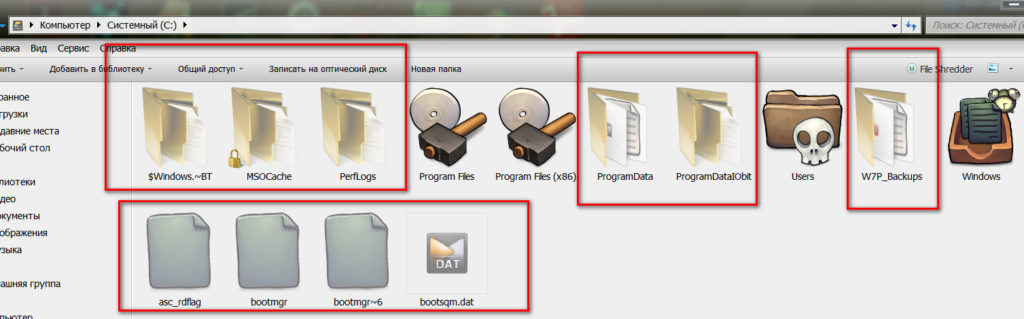
Windows 7-da qanday qilib yashirin papkalarni ko'rsatish, namoyish qilish va ochish kerak
Windows 7-da ko'rinmas papkalarni qanday ko'rsatish mumkin? Ikkinchi usul
Oldingi usul eng oddiy, ammo ko'plab foydalanuvchilarga boshqacha harakat qilish qulayroq. Biz yashirin papkalarni namoyish etishning yana bir usulini muhokama qilamiz " Windows 7»:
- "Ga o'ting" Boshlamoq"Va" Boshqaruv paneli»

Windows 7-da qanday qilib yashirin papkalarni ko'rsatish, namoyish qilish va ochish kerak
- Yangi oynada ko'rish rejimini qo'ying " Katta piktogrammalar"(Siz bu qiymatni kelajak uchun qoldirishingiz mumkin).
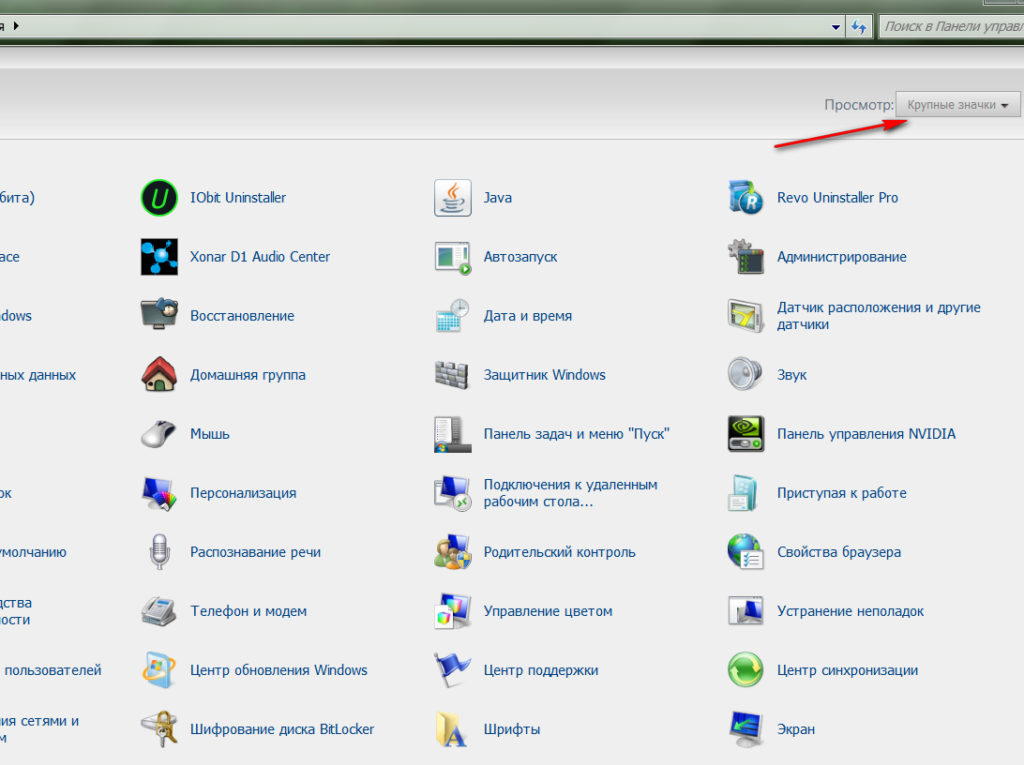
Windows 7-da qanday qilib yashirin papkalarni ko'rsatish, namoyish qilish va ochish kerak
- Keyingi, ro'yxat elementida toping " Papkalar sozlamalari»
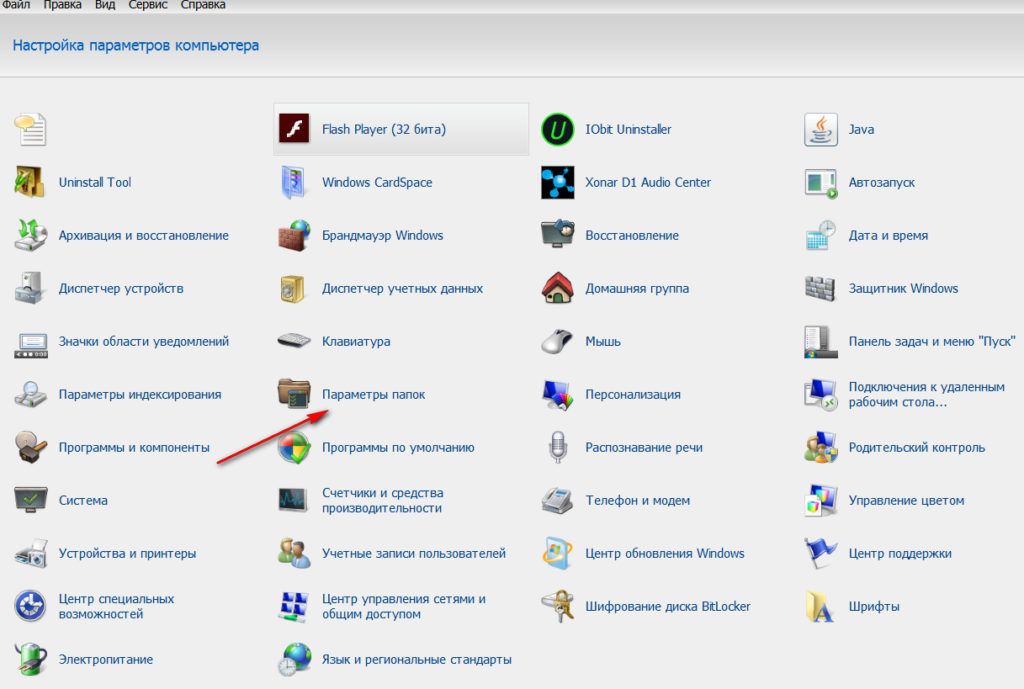
Windows 7-da qanday qilib yashirin papkalarni ko'rsatish, namoyish qilish va ochish kerak
- Allaqachon tanish oynasi ochiq bo'ladi, bu erda siz yorliqqa o'tishingiz kerak " Ko'rinish"Skrinshotda ko'rsatilganidek, pastga aylantiring va" Daw "ni bosing" KELISHDIKMI».

Windows 7-da qanday qilib yashirin papkalarni ko'rsatish, namoyish qilish va ochish kerak
Windows 7-da ko'rinmas papkalarni qanday ko'rsatish mumkin? Uchinchi usul
Uchinchi usul, ikkinchisiga o'xshab, birinchi yo'ldan farq qiladi, siz papka parametriga qanday kirishingiz mumkin:
- "Ga o'ting" Boshlamoq", Qidiruv panelida tering" Papkalar sozlamalari"Va ro'yxatdagi elementni bosing.
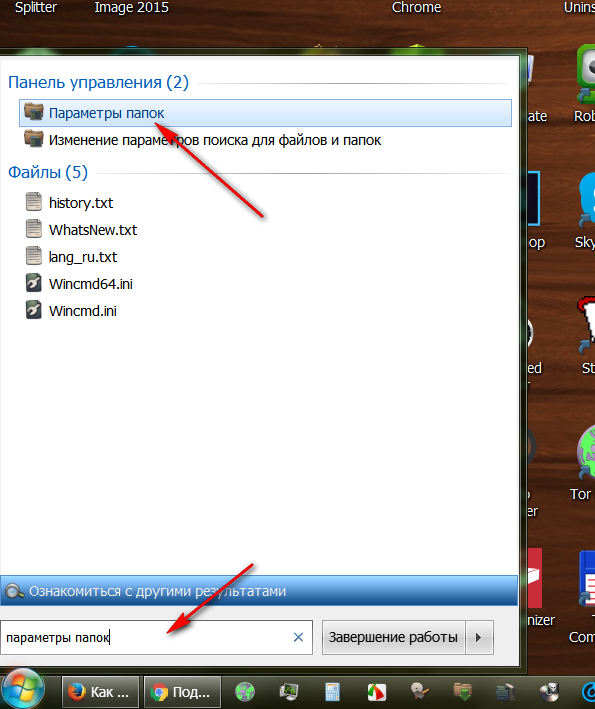
Windows 7-da qanday qilib yashirin papkalarni ko'rsatish, namoyish qilish va ochish kerak
- Keyinchalik, avvalgi ikkita holatda tavsiflangan narsani qiling

Windows 7-da qanday qilib yashirin papkalarni ko'rsatish, namoyish qilish va ochish kerak
Windows 7-da ko'rinmas papkalarni qanday ko'rsatish mumkin? To'rtinchi usul
Xuddi shu. Har qanday papkaga o'ting, oynaning yuqori chap tomonini bosing " Taramlash", Keyin bosing" Fands va qidirish parametrlari»:
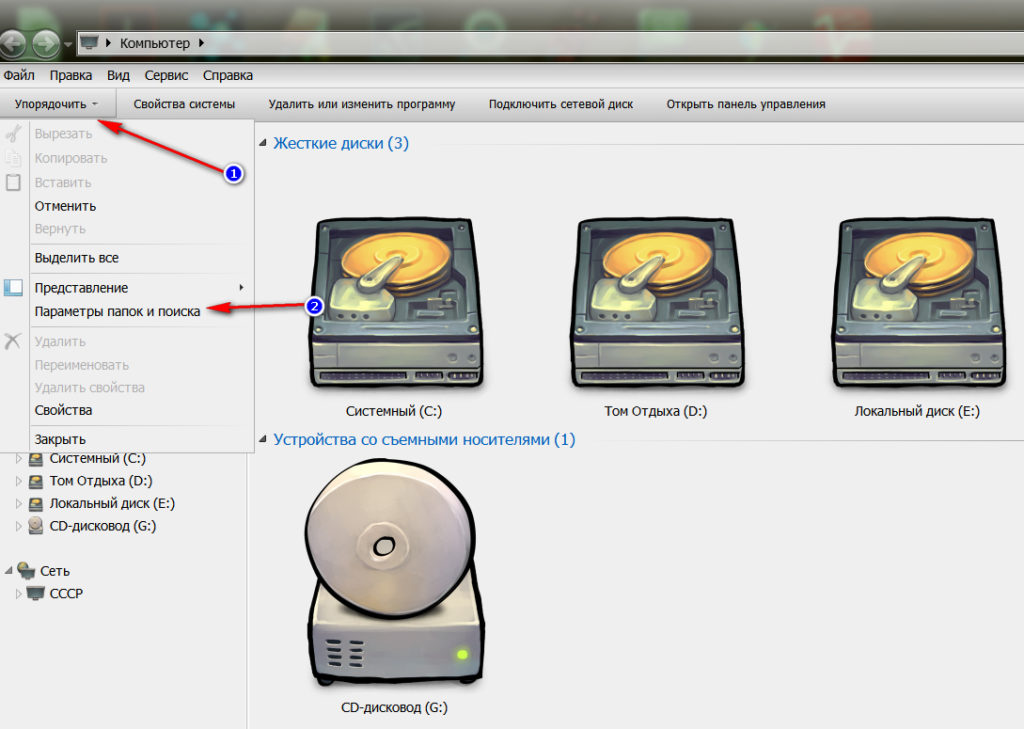
Windows 7-da qanday qilib yashirin papkalarni ko'rsatish, namoyish qilish va ochish kerak
Keyingi, tanish harakatlar qiling:

Windows 7-da qanday qilib yashirin papkalarni ko'rsatish, namoyish qilish va ochish kerak
